lemberg
advertisement
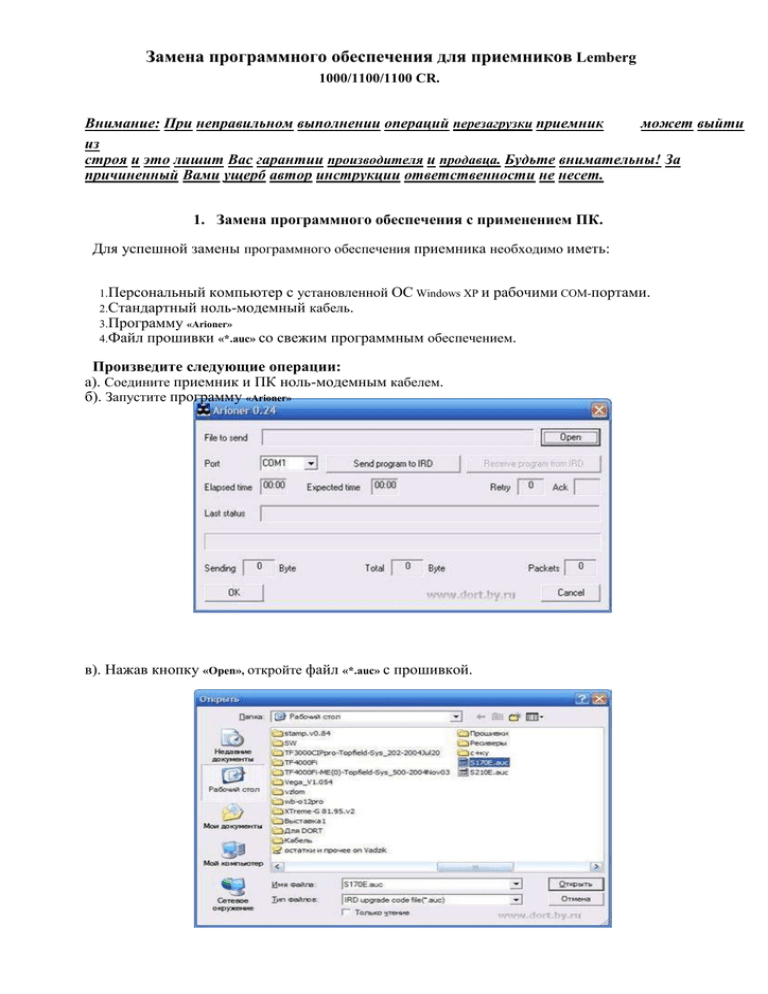
Замена программного обеспечения для приемников Lemberg 1000/1100/1100 CR. Внимание: При неправильном выполнении операций перезагрузки приемник может выйти из строя и это лишит Вас гарантии производителя и продавца. Будьте внимательны! За причиненный Вами ущерб автор инструкции ответственности не несет. 1. Замена программного обеспечения с применением ПК. Для успешной замены программного обеспечения приемника необходимо иметь: 1.Персональный компьютер с установленной ОС Windows XP и рабочими COM-портами. 2.Стандартный ноль-модемный кабель. 3.Программу «Arioner» 4.Файл прошивки «*.auc» со свежим программным обеспечением. Произведите следующие операции: а). Соедините приемник и ПК ноль-модемным кабелем. б). Запустите программу «Arioner» в). Нажав кнопку «Open», откройте файл «*.auc» с прошивкой. г). Выберите com-порт, к которому подключен ноль-модемный кабель. д). Нажмите кнопку «Send program to IRD» и включите приемник в электрическую сеть. Если все сделано правильно, то начнется процесс загрузки программного обеспечения в приемник, что будет отображаться в окне программы. ВО ВРЕМЯ ЗАГРУЗКИ ПРОГРАММНОГО ОБЕСПЕЧЕНИЯ КАТЕГОРИЧЕСКИ ЗАПРЕЩАЕТСЯ ОТКЛЮЧАТЬ ПРИЕМНИК ОТ ЭЛЕКТРИЧЕСКОЙ СЕТИ! По окончании загрузки программного обеспечения появится следующее окно 2. Замена программного обеспечения с приемника в приемник. Для замены программного обеспечения необходимо: 1. Приемник, прошитый, как указано в первой части Инструкции. 2. Ноль-модемный кабель. Произведите следующие операции: а). Подключите Master-приемник к телевизору и к электропитанию и включите его. б). Соедините Master-приемник (прошитый) и Slave-приемник (не прошитый) ноль-модемным кабелем. Slave-приемник к электропитанию НЕ ПОДКЛЮЧАТЬ!!! в). Зайдите в меню Master-приемника, выберите «Инструменты» > «Обновление ПО» > «OК», как указано на рисунке. г). На странице «Обновление ПО» в окне «Выбор» кнопками «◄» и «►» установите значение «S/W» и нажмите «OK». д). Подключите Slave-приемник к электропитанию. После чего начнется процесс загрузки программного обеспечения. е). По окончании процесса загрузки ПО и его сохранения, нажмите кнопку «OК». э). После окончания процесса загрузки Slave-приемник перейдет в режим «Stand-By» и его можно отключить от электропитания и нуль-модемного кабеля. 3. Замена программного обеспечения и обмен данных с приемника в приемник. Замена программного обеспечения и обмен данных способом с приемника в приемник выполняется по методике, указанной в разделе «2» данной Инструкции с той лишь разницей, что в пункте «е» необходимо выполнить следующие действия: на странице «Обновление ПО» в окне «Выбор» кнопками «◄» и «►» установите значение «MON» и выберите «OK». 4. Передача данных с приемника в приемник. Для передачи данных нужен настроенный приемник и ноль-модемный кабель. а). Соедините Master-приемник и Slave-приемник ноль-модемным кабелем. б). Подключите оба приемника к электропитанию и переведите их в режим «Stand-By». в). Направив пульт на Master-приемник, наберите – 74620. г). Направив пульт на Slave-приемник, наберите – 24680. После чего начнется передача данных. Признаком окончания процесса служит появившаяся надпись «END» на передней панели Masterприемника, перезагрузка и уход в «Stand-By» режим Slave-приемника. 5. Порядок действий для включения встроенного эмулятора. Первое, на что надо обратить внимание, это на полное название ПО вашего приемника, к примеру: S821CISKV_$SPR_A3238 – если в названии отсутствует знак $, то ПО без эмулятора. Следовательно, надо перепрограммировать приемник. Если же знак присутствует, приступаем к следующим действиям: Нажмите кнопку «Меню», последовательно наберите ряд цифр 19370, после чего высвечивается рамка, в ней сразу же набираем 2486, после выбираем пункт «Игры», в котором, собственно, и находится эмулятор. Примечание: Если после ввода первых 5 цифр не появилась рамка, значит, была допущена ошибка при вводе. Полностью выйдите из меню и начните с начала. 6. Редактирование и сохранение настроек приемника. Программа «ARITER2» позволяет принимать с приемника все настройки каналов, конверторов, DiSEqC переключателей и фаворитных списков, редактировать и сохранять в компьютер либо в приемник. Порядок загрузки всех установок с приемника в компьютер: 1. Подсоедините приемник к компьютеру ноль-модемным кабелем к свободному последовательному порту (COM 1). 2. Подключите приемник к электросети 220 V и переведите его в дежурный режим «Stand by» 3. Откройте программу «ARITER2» , в пункте «Tools» выберите соответствующий COM порт . 4. Далее, направив пульт на приемник, наберите следующую комбинацию цифр 74621. После чего на табло приемника появится надпись «data», что означает готовность тюнера к передаче всех установок. 5. В окне программы, в пункте «SEND\RECEIVE» выберите «Receive from STB». 6. После этого появится окно, в котором видно процесс загрузки настроек каналов и установок, по окончании процесса на передней панели приемника высветится надпись «END», после чего в окне отображения процесса нажмите «ОК». 7. Далее можно выключить и отсоединить приемник от компьютера и приступать к редактированию установок и настроек в программе. Примечание: Если процесс загрузки не пошел, т.е. приемник не отвечает на запрос компьютера или наоборот, проверьте соединение, т.е. правильность распайки кабеля либо его повреждения, проверьте правильность выбора портов, другой одновременно работающей программы на этом же порту, правильность выбора режима в приемнике. Работа с программой очень проста и не требует дополнительных инструкций. Все реализовано в одном окне, и рабочее поле, и кнопки управления. В программе имеются два подменю. Первое это меню редактирование списка спутников и их параметров, второе- меню редактирования каналов и их настроек. В нижней части окна расположены окна ввода параметров переключателей и конверторов. При наведении курсора на какой либо канал в этих окнах сразу отображаются его параметры. По окончанию редактирования всех необходимых списков, сохраняем файл настроек на компьютер, пункт «FILE» – сохранить под своим именем. Порядок выгрузки отредактированных настроек в приемник: 1. Подсоедините приемник кабелем к свободному последовательному порту (com 1). 2. Включите приемник в электросеть 220 V и переведите его в дежурный режим (Stand by). 3. В программе «ARITER2» , в пункте «Tools» выберите соответствующий порт . 4. Далее, направив пульт на приемник, набираем следующую комбинацию цифр 24680. После чего на передней панели приемника появится надпись «ALT», что означает готовность приемника к приему данных. 5. В окне программы, в пункте «SEND\RECEIVE» выберите «Send to STB». 6. В отдельном окне Вы увидите процесс выгрузки ключей, после того как на приемнике высветится надпись «END», в окне отображения процесса появится сообщение об успешном завершении загрузки, после этого нажмите «ОК». 7. После окончания процесса загрузки приемник можно выключить и отсоединить от компьютера. Примечание: Если процесс выгрузки не пошел, т.е. приемник не отвечает на запрос компьютера или наоборот, проверьте соединение, т.е. правильность распайки кабеля либо его повреждения, правильность выбора портов, другой одновременно работающей программы на этом же порту, правильность выбора режима в приемнике. 7. Редактирование ключей в прошивке Для редактирования ключей в прошивке необходимо: 1. Файл прошивки для приемника, который Вы будете редактировать. Файл прошивки можно найти на нашем сайте www.Lemberg.lviv.ua или в другом месте. 2. Программа для редактирования ключей в прошивке – «BISSEdit» 3. Редактор заголовков прошивок – «AucEdit» Порядок действий: 1). Запустите программу «BISSEdit», 2). Откройте файл прошивки, нажав кнопку «Открыть», 3) Окно программы представлено в виде таблицы, где первый столбец - длина (в градусах) на которой находится спутник, второй столбец - частота транспондера и третий - собственно сам ключ. Ваша задача простая. Отредактировать строки этой таблицы как вам нужно. Т.е. ввести долготу нужного спутника в градусах и десятых градуса, положительная величина – «East», отрицательная – «West», частоту интересующего транспондера и «BISS» ключ в «HEX»-виде. Примечание: Ключ на мегаспорт не редактируется (позиция -4,0). 4). После того, как необходимые правки были сделаны, полезно будет сохранить ключевую информацию в отдельный файл, на будущее. Нажмите кнопку «Экспорт». Примечание: После сохранения, файл с ключами можно открыть стандартным «Блокнотом» и отредактировать под свои потребности, сохранив структуру файла. 5). Дайте файлу вразумительное имя и сохраните. Потом, когда вы захотите внедрить ключи в другой файл прошивки, то легко и быстро можете сделать это, нажав кнопку «Импорт» и выбрать раннее сохраненный файл. 6). После того, как Вы отредактировали ключи и сохранили файл прошивки самое время обратить внимание на предупреждающую красную надпись в главном окне «BISSEdit» (см. рис. пункт 1) Это значит, что надо запустить программу «AucEdit». 7). Откройте отредактированный файл прошивки, нажав кнопку «Open». 8). Откорректируйте размер и контрольную сумму файла прошивки, нажав последовательно кнопки «Corr.Size» и «Calc.ChSum». 9). Сохраните файл прошивки, нажав кнопку «Save As» и не забудьте дать файлу информативное имя. Все, вот теперь файл прошивки готов к загрузке в приемник. Ну а как это делается, вы уже читали в предыдущих разделах. Желаем удачи!!!